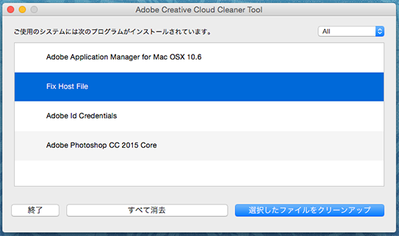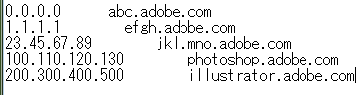- Home
- ホーム
- Creative Cloudのダウンロードとインストール
- ディスカッション
- Hostsファイルが起因で「体験版」もしくは「体験版の期限切れ」が表示される場合の対処方法 | Cr...
- Hostsファイルが起因で「体験版」もしくは「体験版の期限切れ」が表示される場合の対処方法 | Cr...
Hostsファイルが起因で「体験版」もしくは「体験版の期限切れ」が表示される場合の対処方法 | Creative Cloudのダウンロードとインストール
リンクをクリップボードにコピー
コピー完了
Hostsファイルが起因して、Adobe製品が体験版で起動する、もしくは「体験版の期限切れ」と表示されるときの対処方法をご紹介します。
●具体的な症状
- 製品を契約したのに、アプリケーションを起動すると「体験版」もしくは「体験版の期限切れ」と表示される。
- ログインとログアウトで Creative Cloud アプリケーションを認証または認証解除する を実行しても改善しない。
- Creative Cloud のライセンスに関するトラブル全般の対処 を実行しても、体験版で起動する。
これらのケースにおいては、OSのHostsファイルに「adobe.com」関連の記述がある場合、ライセンス認証サーバーへのアクセスを阻害されるという原因が確認されています。
この場合は、「Adobe Creative Cloud Cleaner Tool」に実装されている「Fix Host File」機能を使用し、「adobe.com」関連の情報を削除することによって改善することができます。
※お勤め先の端末で利用されている場合は、意図的にHostsファイルが書き換えられている場合があります。念のため、下記の手順を実行する前にお勤め先のIT管理者にご相談ください。
●対処方法
①下記にあるHostsファイルのバックアップをとります。
【Windowsの場合】
1.Cドライブを開きます。
- Windows7の場合 : スタート>コンピューター>Cドライブ(名称末尾に(C)と書かれたアイコン)を開いて下さい。
- Windows8.x~10の場合 : Windowsキー+Xから、エクスプローラー>Cドライブ(名称末尾に(C)と書かれたアイコン)を開いて下さい。
2.下記etcフォルダ内の「Hosts」とのみ記載のあるファイルをデスクトップ等にコピーし、バックアップをとります。
C:\Windows\system32\drivers\etc
【macOSの場合】
- macOS に管理者権限のあるアカウントでログインします。
- Finder で、移動/フォルダーへ移動を選択します。
- 「/etc」と入力し、「移動」をクリックします。
- etcフォルダ内の「Hosts」とのみ記載のあるファイルをデスクトップ等にコピーし、バックアップをとります。
②下記ページの「Creative Cloud Cleaner Tool の使用方法」からご利用OSを選択し、CleanerToolをダウンロードします。
▶︎Creative Cloud Cleaner Tool が必要になる状況とその使い方 | 上級者向けの手順
③ ②でダウンロードしたファイルを開き、CC Cleaner Toolを表示します。
④削除する対象(アプリケーション)を選ぶ画面まで進み、「Fix Host File」という項目があることを確認します。
⑤「Fix Host File」を選択・実行します。
数秒~十秒程度で「adobe.com」関連の項目が削除されます。
------------------------------------------------------
Hostsファイルの中身が下記のように変化します。
- 「Fix Host File」を実行する前のHostsファイルの中身
- 「Fix Host File」を実行すると、上記ファイルから「adobe.com」を含むURLが一括して削除され、以下のようになります。
------------------------------------------------------
⑥CreativeCloudデスクトップアプリケーションにログインし直し、「体験版」もしくは「体験版の期限切れ」表示が改善しているかを確認します。
(ご参考):ログインとログアウトで Creative Cloud アプリケーションを認証または認証解除する
●対処法を行っても、HostsファイルからAdobe関連の表記が削除されない場合
Hostsファイルの内容を手動で削除します。
etcフォルダ内のhostsファイルは直接書き換えが出来ません。一度デスクトップにコピーを作成し、コピー側を修正し、etcフォルダ内のhostsファイルと置き換える作業が必要です。
【Windowsの場合】
①バックアップをとるため、Hostsファイルを「hosts.backup」等、別名でデスクトップへ保存します。
②複製したファイルとは別に、再度デスクトップに「hosts」ファイルをコピーします。
③デスクトップにあるhosts ファイルを右クリックし、「開く」を選択します。
④ファイルを開くプログラムの選択画面が表示されたら、「メモ帳」を選択し、「OK」をクリックします。
⑤adobeという文字列が含まれる項目は行ごとすべて削除します。
⑥保存して閉じた後、デスクトップから元のetcフォルダ内へドラッグして、置き換えます。
⑦表示された場合は、CreativeCloudデスクトップアプリケーションにログインしなおし、「体験版」もしくは「体験版の期限切れ」表記が改善していることを確認します。
【macOSの場合】
①バックアップをとるため、テキストをクリックして、上部メニューバーにある「ファイル」から「複製」をし「hosts.backup」等、別名でデスクトップへ保存します。
②複製したファイルは閉じて、再度デスクトップの「hosts」ファイルを開き、編集します。
③adobeという文字列が含まれる項目は行ごとすべて削除します。
④保存して閉じた後、デスクトップから元のetcフォルダ内へドラッグして、置き換えます。
⑤表示された場合は、CreativeCloudデスクトップアプリケーションにログインしなおし、「体験版」もしくは「体験版の期限切れ」表記が改善していることを確認します。
(ご参考):ログインとログアウトで Creative Cloud アプリケーションを認証または認証解除する
●HostsファイルからAdobe関連の表記を削除しても、改善しない場合
ライセンスサーバーにアクセスできていない状況が考えられます。製品を正常にご利用いただくためには、弊社のサーバーにアクセス可能なインターネット接続が必要です。
お勤め先の場合は、ファイアウォール等でネットワークが制限されている可能性もあります。下記ページの手順でプロキシ等の設定をしていただく必要がありますが、実行される前に社内のIT管理者の方に、プロキシの設定についてご確認いただくことをお勧めいたします。
▶︎Creative Cloud が使用する URL とポート番号(ネットワークエンドポイント)
※最低限、「C. ブラウザーに依存しないサービス」及び「D. ブラウザーからアクセスするサービス 」項目の対象製品に「すべて」と記載のある箇所を開ける必要があります。
アドビコミュニティ(フォーラム)が進化します!新しい体験を1月にお届けします。
詳細はこちら